Win11打游戏掉帧怎么解决 win11系统打游戏掉帧极其严重如何处理
更新时间:2021-11-11 13:32:58作者:huige
大家在休闲的时候,都喜欢在电脑中安装各种好玩的游戏来玩耍,不过有小伙伴在升级win11正式版系统之后,发现打游戏是会非常卡顿,而且掉帧极其严重,影响了正常游戏,该怎么办呢,可能是cpu跟系统不兼容引起,本文个大家带来win11系统打游戏掉帧极其严重的解决方法。

具体方法如下:
1、Windows 11中增加了很多安全性调整,这其中就包含一项名为VBS(Virtualization-based Security)的默认安全选项。这个设置在Windows 10里是默认关闭的,有网友表示自己在Windows 11下玩游戏时,发现帧率要比Windows 10下低,那么原因很可能就是这个功能被开启了。
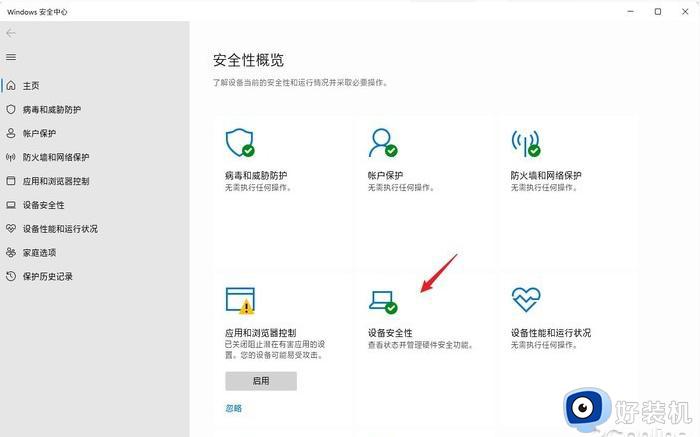
2、关闭的方法很简单,打开“设置-隐私和安全性-Windows安全中心”,找到“设备安全性”,将其中的“内核隔离-内存完整性”关闭即可。
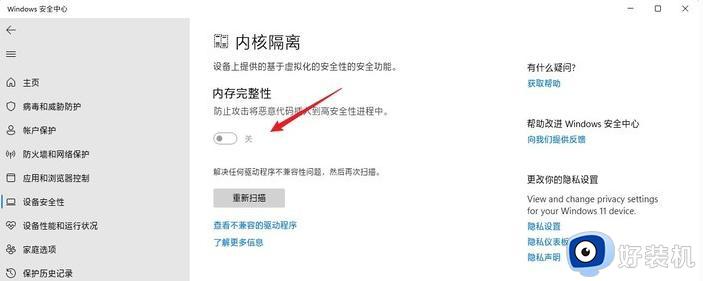
其他解决方法:
1、Win + R 键打开运行窗口输入 msconfig。
2、点击 “服务” 选项卡,勾选 ”隐藏所有 Microsoft 服务”,点击 “全部禁用”。
3、点击 ”启动” 选项卡,点击 ”打开任务管理器”,然后禁用全部启动项并确定。
4、重启电脑。
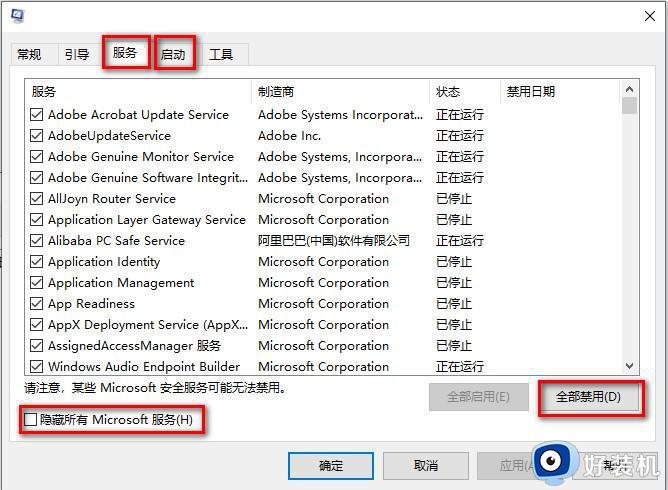
上述给大家讲解的就是Win11打游戏掉帧的详细解决方法,遇到一样情况的用户们不妨可以按照上面的步骤来解决看看吧。
相关教程:
win11卡顿严重完美解决
Win11打游戏掉帧怎么解决 win11系统打游戏掉帧极其严重如何处理相关教程
- win11怎么解决掉帧的问题 win11该如何解决掉帧严重
- windows11掉帧严重怎么办 win11游戏掉帧如何处理
- win11掉帧问题严重如何处理 win11屏幕画面帧数很低的解决方法
- win11严重掉帧怎么办 win11掉帧严重的解决方法
- win11更新后玩游戏掉帧严重怎么回事 更新win11系统玩游戏帧数低掉帧如何处理
- win1123h2游戏掉帧怎么办 win11 23H2玩游戏卡顿怎么解决
- win11媒体播放器掉帧的解决方法 win11媒体播放器掉帧如何修复
- win11玩lol掉帧怎么办 win11玩lol卡顿掉帧如何解决
- win11媒体播放器掉帧怎么解决 win11帧数很低如何修复
- win11玩gta5掉帧怎么办 win11玩gta5一直掉帧解决方法
- win11家庭版右键怎么直接打开所有选项的方法 win11家庭版右键如何显示所有选项
- win11家庭版右键没有bitlocker怎么办 win11家庭版找不到bitlocker如何处理
- win11家庭版任务栏怎么透明 win11家庭版任务栏设置成透明的步骤
- win11家庭版无法访问u盘怎么回事 win11家庭版u盘拒绝访问怎么解决
- win11自动输入密码登录设置方法 win11怎样设置开机自动输入密登陆
- win11界面乱跳怎么办 win11界面跳屏如何处理
热门推荐
win11教程推荐
- 1 win11安装ie浏览器的方法 win11如何安装IE浏览器
- 2 win11截图怎么操作 win11截图的几种方法
- 3 win11桌面字体颜色怎么改 win11如何更换字体颜色
- 4 电脑怎么取消更新win11系统 电脑如何取消更新系统win11
- 5 win10鼠标光标不见了怎么找回 win10鼠标光标不见了的解决方法
- 6 win11找不到用户组怎么办 win11电脑里找不到用户和组处理方法
- 7 更新win11系统后进不了桌面怎么办 win11更新后进不去系统处理方法
- 8 win11桌面刷新不流畅解决方法 win11桌面刷新很卡怎么办
- 9 win11更改为管理员账户的步骤 win11怎么切换为管理员
- 10 win11桌面卡顿掉帧怎么办 win11桌面卡住不动解决方法
